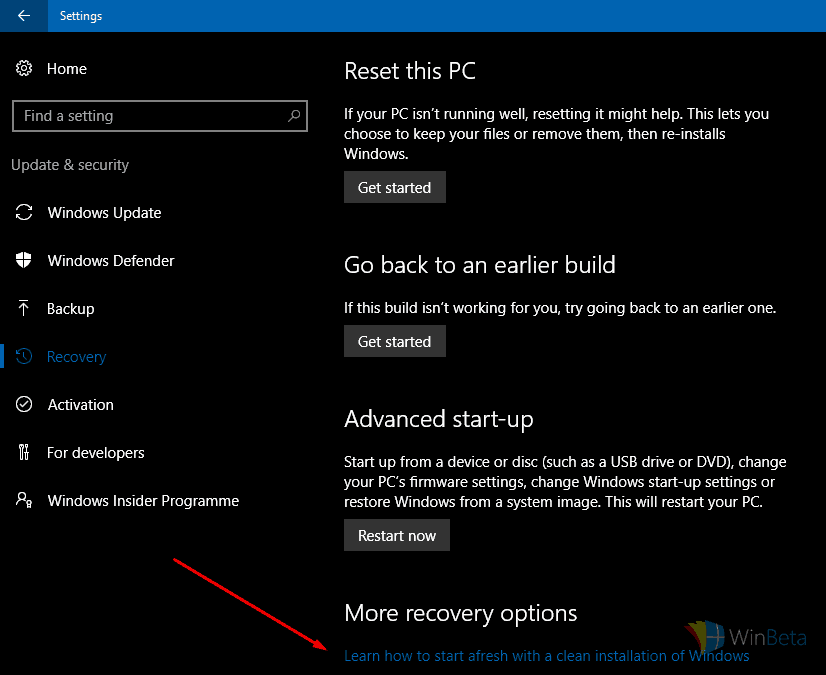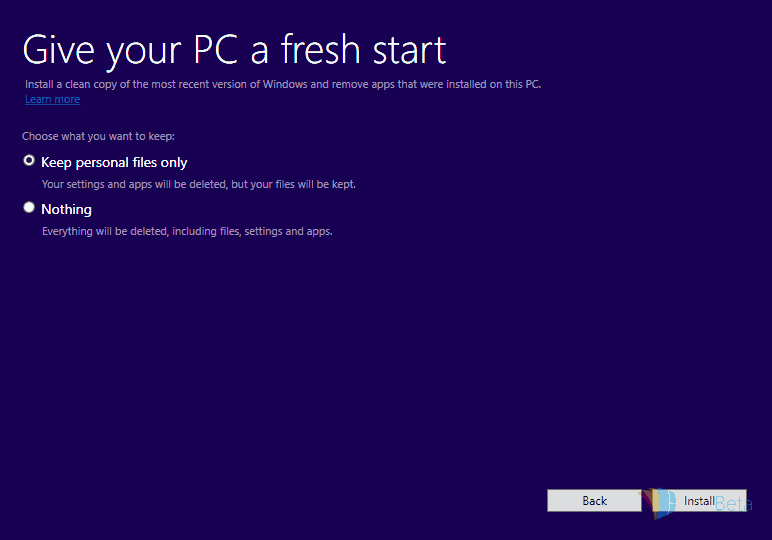So verwenden Sie das neue Windows-Aktualisierungstool zum Reinigen Installieren Sie Windows 10
Mit der Zeit kann sich die Leistung Ihres PCs verschlechtern. Um dem entgegenzuwirken, müssen wir normalerweise mit der Deinstallation von Programmen beginnen und Tools zur Leistungsverbesserung wie CCleaner verwenden, um alte Registrierungseinträge zu entfernen und einige der Probleme zu bekämpfen, die unseren Systemen inhärent sind und Engpässe verursachen. Microsoft bietet jedoch eigene Tools an, mit denen der Benutzer seinen PC schnell und optimal zum Laufen bringen kann, z. B. “Aktualisieren” oder “Zurücksetzen”.
Für schnell klingelnde Insider unter Windows 10 hat das Unternehmen sein neues Tool zur Neuinstallation des Betriebssystems veröffentlicht. Dieses Tool bringt Ihren PC wieder in den ursprünglichen Zustand und installiert eines der neueren Insider-Builds, obwohl nicht unbedingt das neueste verfügbare. Vorausgesetzt, Sie befinden sich in einem der ‘Redstone’-Builds, sollten Sie dieses Tool ohne Probleme verwenden können.
Wo greife ich auf dieses neue Tool zu?
Dieses neue Tool kann kostenlos heruntergeladen werden. Der schnellste Weg, um das Tool zu erhalten, besteht darin, direkt zu diesem Download-Link zu wechseln. Alternativ können Sie zur App Einstellungen gehen und dann Update & Sicherheit und schließlich Wiederherstellung auswählen. Von dort aus sehen Sie unten einen Link mit der Aufschrift “Erfahren Sie, wie Sie mit einer Neuinstallation von Windows neu beginnen”. Dieser Link führt Sie zum Ankündigungsbeitrag auf der Microsoft Answer-Website.
Sauberes Installationstool aus der App Einstellungen
Ich habs. Wie verwende ich dies nun zur Neuinstallation von Windows 10?
Sobald Sie die heruntergeladene Datei geöffnet haben, werden Sie aufgefordert, ihr erhöhte Berechtigungen zu erteilen. Anschließend werden Sie aufgefordert, die Lizenzvereinbarung zu akzeptieren. Sofern Sie mit den Bedingungen einverstanden sind, werden Sie gefragt, ob Sie Ihre persönlichen Dateien aufbewahren möchten oder ob alles vollständig gelöscht werden soll.
Tipp: Sichern Sie alles, was Sie behalten möchten!
Saubere Installation – behalten oder nicht behalten?
Nachdem Sie Ihre Dateieinstellung ausgewählt und auf Installieren geklickt haben, beginnt der Vorgang. Es wird eines der neueren Fast Ring Insider Builds herunterladen und auf Ihr System anwenden. Während das Tool die erforderlichen Dateien herunterlädt, können Sie den Vorgang abbrechen. Die Schaltflächen scheinen deaktiviert zu sein. Während dieser Zeit können Sie das Tool beenden, wodurch der Vorgang gestoppt wird.
Inwiefern kann mir dieses Tool helfen?
Das Aktualisierungstool ist eine großartige Möglichkeit, Ihren PC neu zu starten. Dies ist die Hauptanwendung. Ein großer Vorteil dieses Tools besteht darin, dass Sie nach dem Kauf eines neuen PCs von einem OEM wie Lenovo mit diesem Tool das Gerät vollständig löschen und eventuell vorinstallierte Bloatware entfernen können. Dies hat seine eigenen Vorteile: Bloatware verursacht bekanntermaßen Leistungseinbußen und weist auch Sicherheitslücken auf. Wenn Sie also eine neue Maschine kaufen, stellen Sie sicher, dass Sie dieses Tool ausführen, bevor Sie es verwenden!
Nur ein paar Dinge zu beachten …
Dies ist ein neues Tool für Windows 10, das einige Besonderheiten aufweist, die Sie möglicherweise berücksichtigen sollten, bevor Sie mit der Neuinstallation Ihres Betriebssystems beginnen.
- Der installierte Build wird nicht unbedingt der neueste Build sein, obwohl es sich um einen relativ neuen handelt
- Es werden alle Anwendungen entfernt, die nicht mit einer sauberen Version von Windows 10 geliefert werden – einschließlich Treibern, OEM-Tools und vom Benutzer installierten Programmen
- Bezahlte Inhalte wie In-App-Inhalte und digitale Lizenzen werden möglicherweise nicht auf Ihre neue Installation übertragen
- Wenn Ihr aktuell installierter Build aktueller ist als der, den das Tool installiert, werden Sie aufgefordert, “Nothing” beizubehalten. In diesem Szenario können Sie Ihre Dateien nicht behalten.
- Apps, die im Store heruntergeladen oder gekauft wurden, können unter Store> Meine Bibliothek erneut heruntergeladen werden
Wie immer – Microsoft empfiehlt, dieses Tool oder Insider-Builds nicht auf Ihrem täglichen PC zu verwenden. Diese Dienstprogramme dienen zum Testen und Melden von Problemen. Sichern Sie alles, was Sie benötigen, immer entweder auf einem externen Speichergerät (USB-Laufwerk, externe Festplatte usw.) oder einem Cloud-Speicher (OneDrive, Dropbox usw.).